win7禁止自动锁屏 Win7如何关闭自动锁屏
更新时间:2023-09-03 11:05:46作者:xtang
win7禁止自动锁屏,Win7作为一款广泛使用的操作系统,在日常使用中经常会遇到自动锁屏的情况,这不仅会打断我们的工作和娱乐,还会浪费时间和精力,了解如何禁止自动锁屏成为了很多Win7用户的需求。在本文中我们将探讨Win7如何关闭自动锁屏的方法,帮助用户解决这一困扰。无论是在办公室还是在家中,禁止自动锁屏将使我们的工作更加高效,同时也能提升我们的使用体验。
操作方法:
1.鼠标右键点击桌面空白处选择个性化,如下图所示

2.个性化界面点击控制面板主页,如下图所示
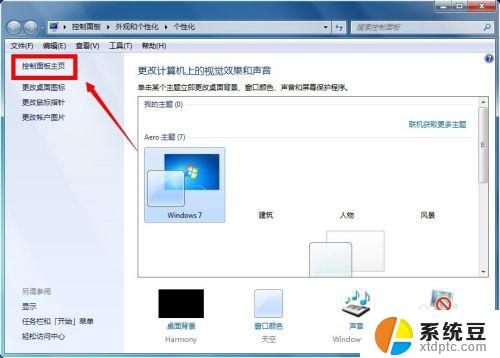
3.在控制面板页面选择系统与安全,如下图所示
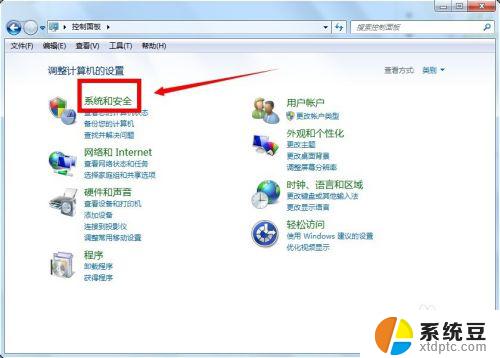
4.在系统与安全页面选择电源选项,如下图所示
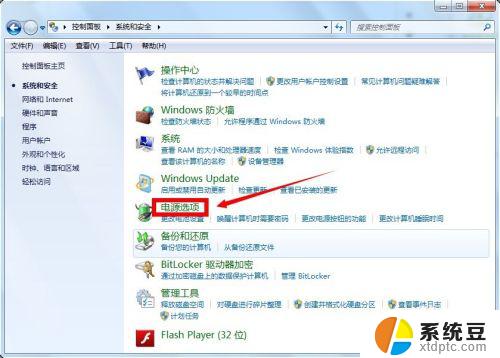
5.在电源选项中,选择你选择方案后面的更改计划设置!如下图所示
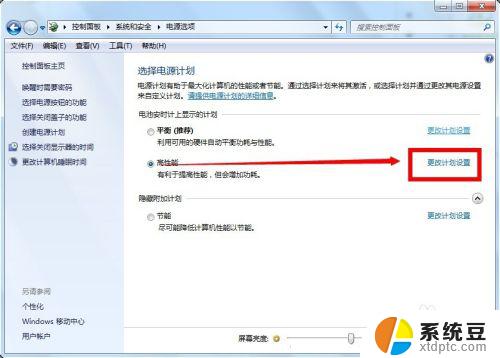
6.将计算机进入睡眠状态全部选为从不,点击保存修改即可。如下图所示
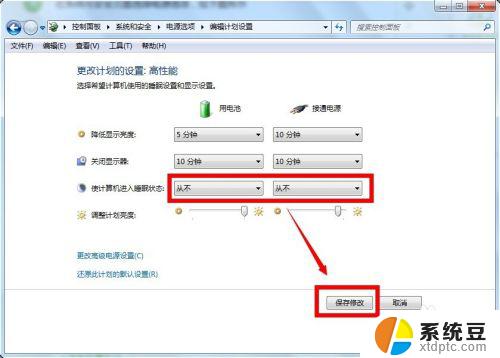
以上是win7禁止自动锁屏的全部内容,如果您遇到类似的问题,请按照本文中介绍的步骤进行修复,希望这对您有所帮助。
win7禁止自动锁屏 Win7如何关闭自动锁屏相关教程
- win7怎么关闭自启动 如何禁止Windows7系统开机自启动项
- win7屏幕锁屏时间怎么设置 Windows7如何设置电脑自动锁屏时间
- win7怎么设置自动锁屏时间 Win7系统设置电脑几分钟自动进入锁屏状态
- windows7怎么设置不锁屏 win7如何让电脑屏幕不自动休眠
- windows7怎么锁频 win7电脑自动锁屏时间设置
- win7打印机服务启动后又自动停止 win7打印机服务自动停止解决方法
- 如何关闭windows7自动更新 Windows7禁用自动更新的方法
- win7开机放大镜怎么关闭 win7系统开机自动启动放大镜的关闭方法
- w7锁屏时间设置在哪里 Win7锁屏时间设置步骤
- window7设置锁屏 Win7电脑怎么更换锁屏壁纸
- 电脑显示文件后缀名win7 win7如何显示文件后缀设置方法
- win7无法搜索文件 Win7搜索栏无法搜索文件怎么办
- win7开机怎么进入bios界面 win7如何进入BIOS设置界面
- w7电脑屏幕亮度怎么调 Win7系统如何调整屏幕亮度
- xp如何共享win7的打印机 xp连接win7共享打印机教程
- windows 7无法系统还原 win7笔记本恢复出厂设置步骤
win7系统教程推荐
- 1 windows 7无法系统还原 win7笔记本恢复出厂设置步骤
- 2 win 7笔记本电脑投屏到电视 Win7投屏到设备的技巧和注意事项
- 3 投影仪不支持win 7电脑 Win7电脑怎么实现投屏到电视
- 4 window 7电脑如何重置 win7笔记本如何恢复出厂设置
- 5 win7全屏显示 win7全屏模式怎么设置
- 6 w7双屏显示器设置1和2 双显示器如何设置主显示器和副显示器
- 7 windows7专业版忘记开机密码了怎么办 win7开机密码忘记了怎么办
- 8 w7锁屏时间设置在哪里 Win7锁屏时间设置步骤
- 9 win7系统怎么修复系统 Win7系统快速修复方法
- 10 win7怎么显示隐藏的文件 win7系统如何找到隐藏的文件